Adobe After Effects – Разные приемы
1. Aspect Ratio (Соотношение сторон экрана). Это отношение ширины кадра к высоте. В настроках композиции Composition Settings, выбираем пресет с неквадратными пикселами, Preset: PAL D1/DV Widescreen.
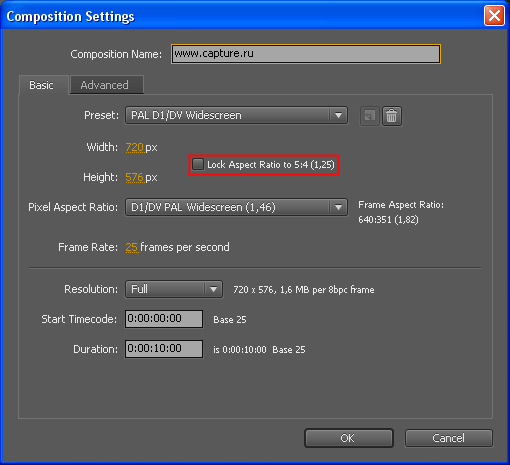
Некоторых пользователей смущает пункт: Lock Aspect Ratio to 5:4 (1,25), а именно цифры 5:4. Lock Aspect Ratio – служит для сохранения размеров кадра и не имеет никакого отношения к PAR. Цифры 5:4 получаются 720/5=144 и 576/4=144. В окне композиции:
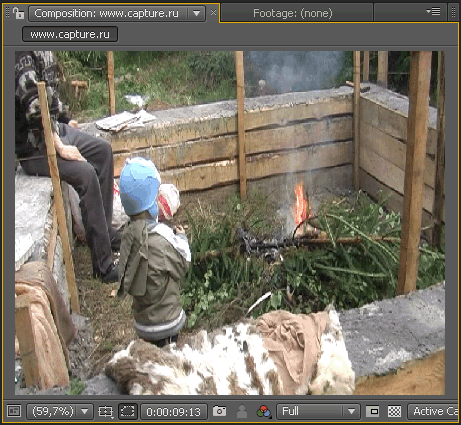
Чтобы исправить PAR, нажимаем на кнопку:
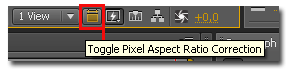
И картинка «расправится»…
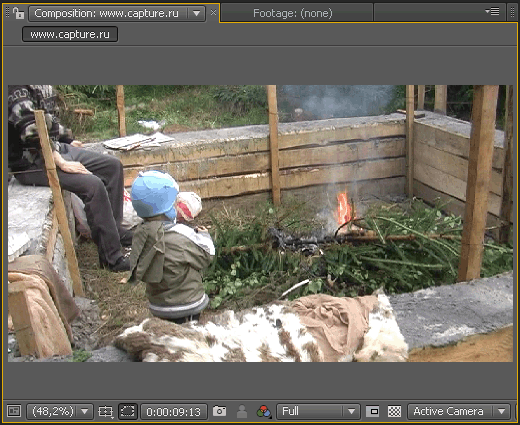
2. Сброс лицензии. Очень частая проблема как у лицензионных пользователей, так и не очень. License Expired. Licensing for this product has expired. OK.
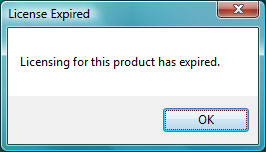
Чтобы лицензия не сбросилась, идем в директорию: С:/Program Files/Common Files/Adobe/Adobe PCD/cache/cache.db. Нажимаем на файле правую кнопку мыши и выбираем из выпадающего списка пункт: Свойства.
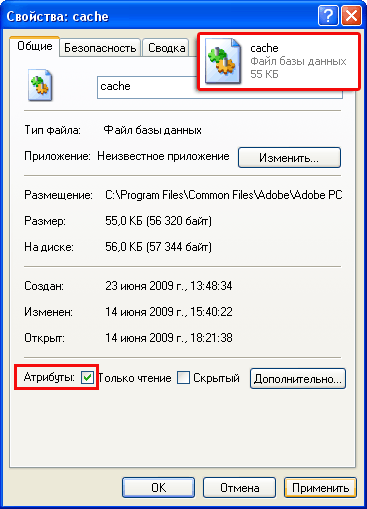
Ставим Атрибуты: Только чтение (не для CS5). Нажимаем на кнопку: Применить.
3. Guide Layer. Для того чтобы этот слой, который может временно пригодиться, для изоляции нижних слоев, не вошел в исходную композицию, нажимаем на нем правую кнопку мыши и выбираем пункт:
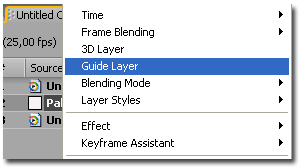
Этот слой не будет учитываться при финальном просчете.
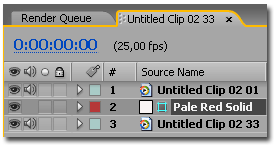
4. Копируем данные. Выделяем параметр и ключевые кадры, например: растянув блок выделения.
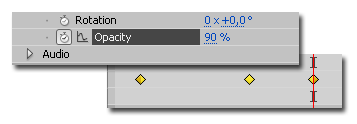
Нажимаем комбинацию клавиш: Ctrl+С (Edit > Copy). Выполняем команду Пуск > Блокнот.
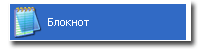
И в открытом блокноте, нажимаем на поле правую кнопку мыши и выбираем пункт - Вставить.

И видим данные по ключевым кадрам у параметра Opacity.
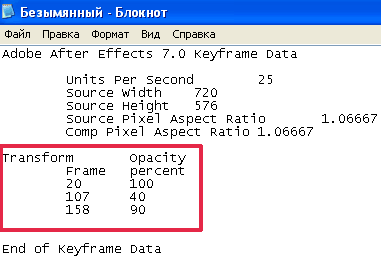
Сохраняем данные Ctrl+S, вводим имя и нажимаем на кнопку – Сохранить.

Далее, открываем файл, выделяем параметр, устанавливаем индикатор текущего времени в самое начало (Home).
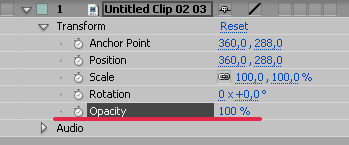
Открываем блокнот, Ctrl+A, Ctrl+C.
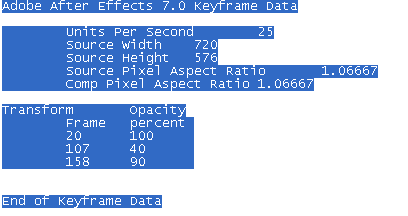
И нажимаем комбинацию клавиш Ctrl+V (Edit > Paste).
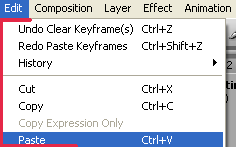
Ключевые кадры будут добавлены к параметру слоя.
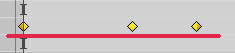
5. Масштабирование. Открываем изображение.
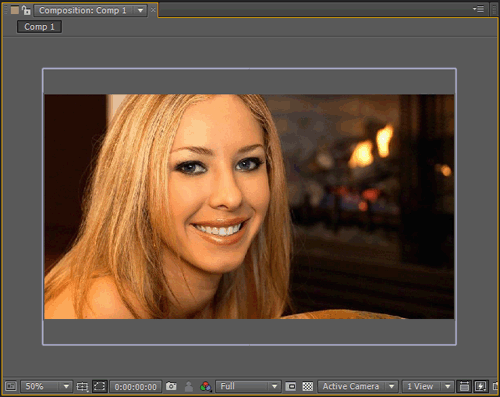
Чтобы увеличить изображение в окне композиции в определенном районе, наводим курсор мыши, например на глаз, удерживая клавишу Alt, делаем скроллинг изображения.
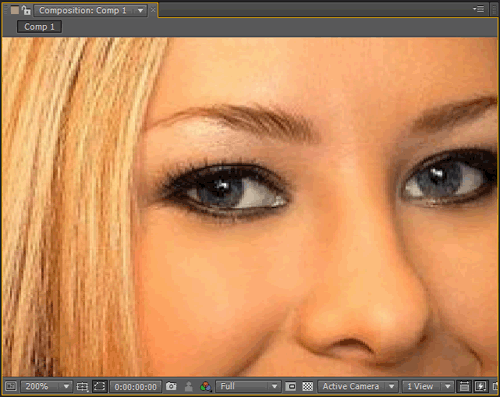
Для того чтобы развернуть окно композиции во весь экран, помещаем в него курсор мыши и нажимаем на клавишу тильды/~. Окно композиции развернется во весь экран.
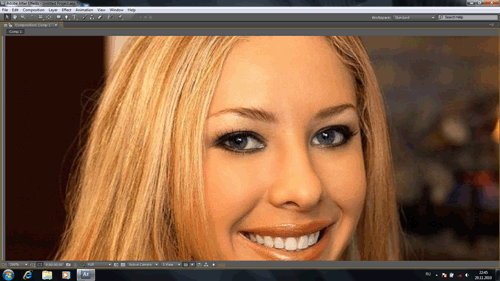
6. Elipse Tool. Выбираем инструмент Elipse Tool с помощью горячей клавиши Q, либо выполнив команду:
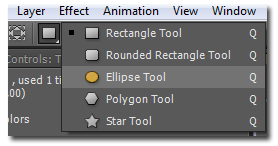
Выделяем слой на котором будем рисовать маску и растягиваем маску:
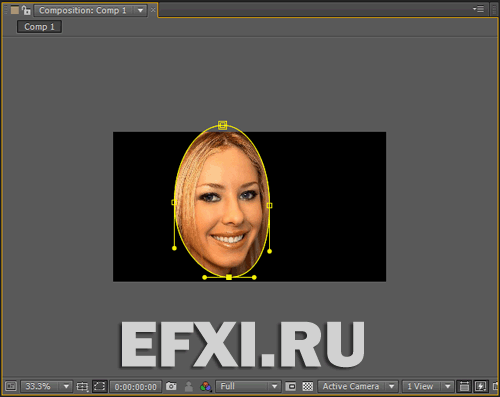
Выполняем следующие настройки маски:
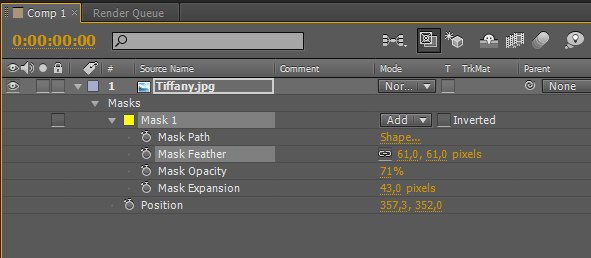
Смотрим на результат в окне композиции:
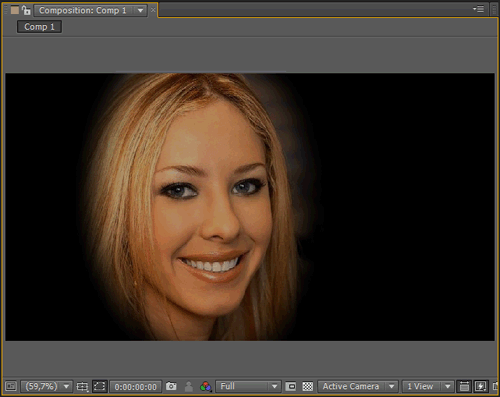
Читаем далее.
